Win10烦人广告怎么关闭? 3招解决!
时间:2017-08-27 来源:互联网 浏览量:
免费升级win10的代价就是,你要忍受那无尽的自动弹出的广告。但是,即使你购买新电脑,配有一个Win10许可证或花费200美元的Windows10副本专业版,你也会看到广告在你的操作系统中;但是,其实可以禁止这些广告!跟小编一起来看看怎么操作吧。
① 禁用Windows 10锁定屏幕广告
锁定屏幕是一种安全的屏幕,用来保护你的电脑免受未经授权的访问。它在处于无人值守或是休眠或是启动的时候要求输入你的密码。当中使用Windows Spotlight(聚焦)、自定义背景或幻灯片,以及显示提示、建议和更多来自Cortana和Windows的内容时,系统也会乘机使用此屏幕来显示广告。
【去除方法】
1. 打开“设置”,选择“个性化”,然后点击“锁定屏幕”。
2. 在“背景”下拉框里选择“图片”或“幻灯片”。
3. 将“在你的锁定屏幕上从Windows和Cortana获得有趣的事实、技巧和更多”选项滑到关闭状态。
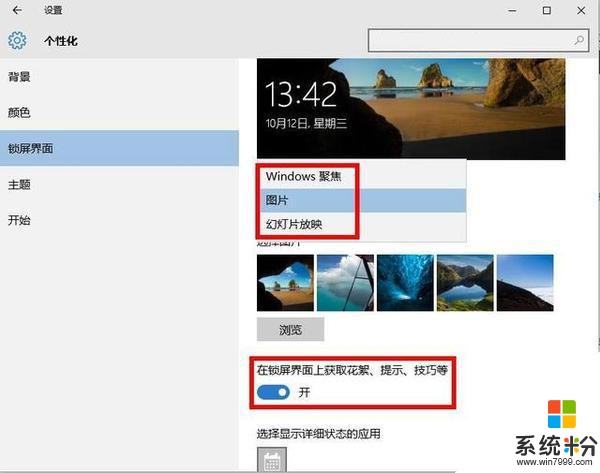
② 从开始菜单中去除广告
Windows 10偶尔会显示“已建议应用程序”在你的开始菜单。 建议应用程序不一定是免费的,我们看到微软使用此功能来宣传60美元从Windows PC游戏商店(顺便说一下,你不应该买)。 但主要是,他们占用你宝贵的空间在开始菜单中。 幸运的是,用户可以通过执行以下步骤来关闭这些广告或建议:
1. 打开“设置”,选择“个性化”,然后点击“开始”选项。
2. 将“偶尔在开始里显示建议” 滑到关闭状态。
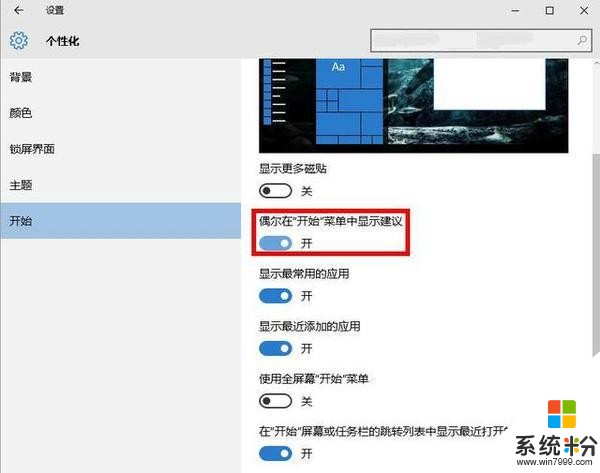
③ 从 微软小娜 Cortana搜索中去除广告
Cortana是你的个人数字助理,它总能提供一些提示、建议和帮助。它会鼓励和诱使你去使用各种基于AI的特征,也会给你一些本身就是一种广告的建议。如果你不想让Cortana给你这些广告的话,可以通过以下步骤禁用掉该特征:
打开“Cortana”,点击“设置”图标,将“关闭任务栏花絮” 滑到关闭状态。
相关资讯
最新热门游戏
微软资讯推荐
- 1 微软将解决Windows 10中最糟糕的事情之一
- 2 微软HoloLens2混合现实头显正式发售售价约24400元
- 3 爆料:微软SurfaceGo2将在几周内发布,售价2807元起
- 4微软Windows 10创意者更新15063.1029正式版推送
- 5谷歌微软亚马逊去年投了315亿美元 都给了云计算
- 6如何阻止Microsoft Edge Chromium在Windows 10上自动安装?
- 7曾经不想升级Win10,知道有这9个好用功能后,又败给真香定律了
- 8微软Surface Note概念手机,三星Note 8的杀手?
- 9连那1%都没了,回顾微软手机操作系统的血泪史
- 10从游戏中心到娱乐中心: 微软同多家电视服务商合作把Xbox 360变成一个电视中心
